비즈니스용 Skype 의 개인 옵션 창에서 로그인 프로세스의 속도를 빠르게 하 고, 현재 상태 및 일정 모임 정보를 지정 하 여 비즈니스용 Skype 다른 사용자에 게 표시 하 고, 다른 Office 프로그램과 상호 작용 하는 방법을 비즈니스용 Skype 지시할 수 있습니다.
개인 옵션 창에 액세스 하는 방법은 다음과 같습니다.
-
비즈니스용 Skype 주 창에서 옵션 단추


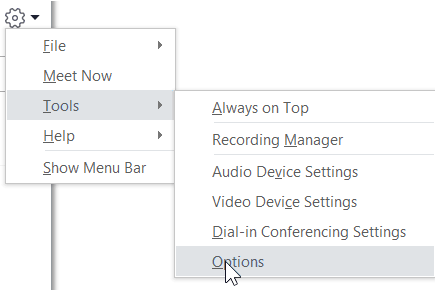
-
옵션 페이지에서 개인을 선택 합니다.
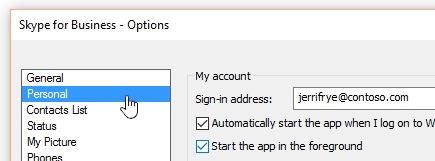
참고: 메뉴 모음 표시를 선택한 경우 도구 > 옵션 을 클릭 한 다음 개인을 선택 하 여 비즈니스용 Skype 주 창에서 옵션 메뉴를 열 수 있습니다.
로그인 옵션 설정
로그인 주소를 변경 하려면
-
내 계정아래의 로그인 주소 상자에 사용자 계정의 이름을 입력 합니다.
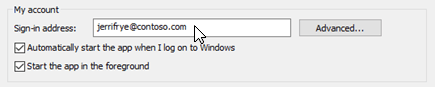
참고: 조직에서 Microsoft 365 를 사용 하는 경우 Microsoft 365 에 대 한 현재 선택 항목 자동 구성이필요 하므로 고급 설정을 변경 하지 않는 것이 좋습니다.
자동으로 로그인 하 여 비즈니스용 Skype 시작 하려면
-
내 계정에서 Windows에 로그온 할 때 자동으로 앱 시작 확인란을 선택 합니다.
참고: 비즈니스용 Skype 시작 시 비즈니스용 Skype 주 창이 다른 창 앞에 열리도록 하려면 이 앱을 포그라운드에서 시작 확인란을 선택합니다. 이 옵션을 선택하지 않으면 비즈니스용 Skype 시작 시 비즈니스용 Skype 아이콘이 Windows 알림 영역(시스템 트레이)에 나타납니다.
비즈니스용 Skype가 자동으로 시작 되지 않도록 방지
-
내 계정아래에서 Windows에 로그온 할 때 자동으로 앱 시작 확인란의 선택을 취소 합니다.
Exchange 및 Outlook 통합 옵션 설정
모임 중에 자동으로 현재 상태를 표시 하도록 설정
-
Exchange 및 Outlook 통합에서 내 일정 정보에 따라 내 현재 상태 업데이트 확인란을 선택 합니다. 이 정보를 볼 수 있는 사용자를 지정 하려면 다음 설정을 사용 합니다.
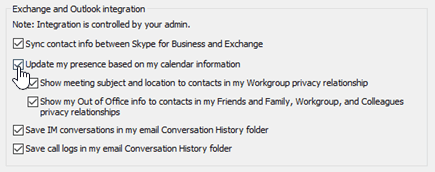
-
작업 그룹의 연락처에이 정보를 표시 하려면 모임 제목 및 위치를 내 작업 그룹 정보 공개 범위에 있는 연락처에 표시 확인란을 선택 합니다.
-
대화 상대에게 자신의 Outlook 부재 중 정보를 표시하려면 내 친구 및 가족, 작업 그룹, 동료 정보 공개 범위에 있는 대화 상대에게 내 부재 중 정보 표시 확인란을 선택합니다. 모든 대화 상대가 부재 중 정보를 보지 못하도록 숨기려면 이 확인란 선택을 취소합니다.
-
Outlook에서 대화 내용 또는 전화 통화 기록을 저장 하려면
-
Exchange 및 Outlook 통합에서 내 전자 메일 대화 내용 폴더에 메신저 대화 저장 확인란 또는 내 전자 메일 대화 내용 폴더에 통화 기록 저장 확인란을 선택 합니다. 이 확인란을 선택 취소 하면 인스턴트 메시지 기록 및 전화 통화 기록이 유지 되지 않습니다.
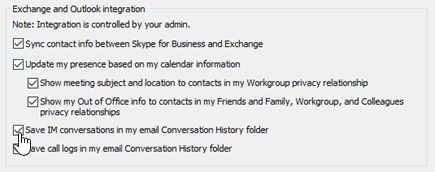
위치 옵션 설정
위치 아래의 옵션을 사용 하 여 비즈니스용 Skype 에서 대화 상대 카드의 현재 위치와 다른 Office 프로그램을 공유할 것인지 여부를 지정 합니다.
-
위치에서 사용 중인 다른 프로그램과 내 위치 정보 공유 확인란을 선택 합니다.
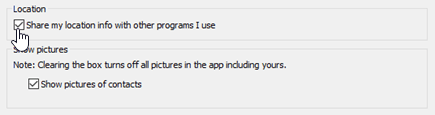
참고: 이 설정을 선택 하면 모든 대화 상대 (외부 대화 상대 제외)가 사용자의 위치를 볼 수 있습니다.
사진 표시 옵션 설정
그림 표시 아래에 있는 옵션을 사용 하 여 다른 사람의의 사진을 볼 지 여부를 지정 합니다.
-
그림 표시에서 대화 상대의 사진 표시 확인란을 선택 하거나 선택을 취소 합니다. 기본값은 그림을 표시하는 것입니다. 그림은 넓은 화면 공간을 차지 하므로 목록에 더 많은 대화 상대를 표시 하는 것이 더 중요 한 경우이 옵션을 선택 취소 하는 것이 좋습니다. )
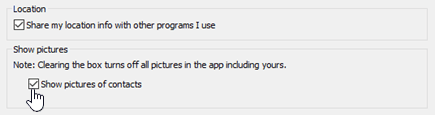
참고: 이 확인란의 선택을 취소 하면 다른 사용자가 비즈니스용 Skype 에서 그림이 표시 되지 않으며 IMs 및 그룹 대화에 보낸 사람 및 받는 사람의 그림이 표시 되지 않습니다.











